Nota
L'accesso a questa pagina richiede l'autorizzazione. È possibile provare ad accedere o modificare le directory.
L'accesso a questa pagina richiede l'autorizzazione. È possibile provare a modificare le directory.
Azure Synapse Analytics offre vari motori di analisi che consentono di inserire, trasformare, modellare e analizzare i dati. Un pool SQL dedicato offre funzionalità di calcolo e archiviazione basate su T-SQL. Dopo aver creato un pool SQL dedicato nell'area di lavoro synapse, è possibile caricare, modellare, elaborare e recapitare i dati per ottenere informazioni analitiche più veloci.
Questa guida introduttiva descrive i passaggi per creare un pool SQL dedicato in un'area di lavoro di Synapse usando Synapse Studio.
Se non si ha una sottoscrizione di Azure, creare un account gratuito prima di iniziare.
Prerequisiti
- Sarà necessaria una sottoscrizione di Azure. Se necessario, creare un account Azure gratuito
- Area di lavoro di Azure Synapse
Accedere al portale di Azure
Accedere al portale di Azure
Passare all'area di lavoro di Synapse
Passare all'area di lavoro di Synapse in cui verrà creato il pool SQL dedicato digitando direttamente il nome del servizio (o il nome della risorsa) nella barra di ricerca.
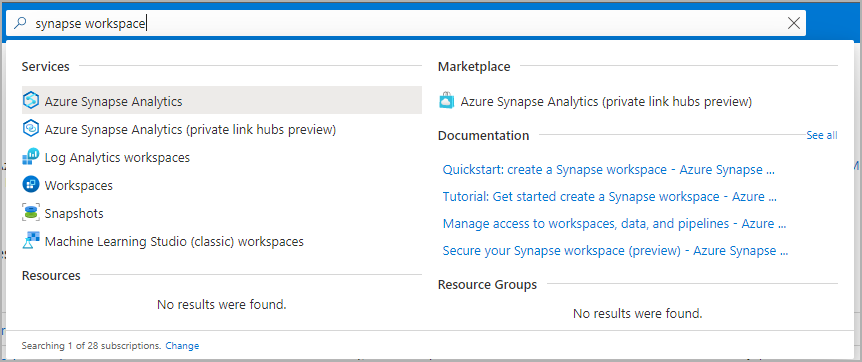
Nell'elenco delle aree di lavoro digitare il nome (o parte del nome) dell'area di lavoro da aprire. Per questo esempio si userà un'area di lavoro denominata contosoanalytics.

Avviare Synapse Studio
Nella panoramica dell'area di lavoro selezionare l'URL Web dell'area di lavoro per avviare Synapse Studio.
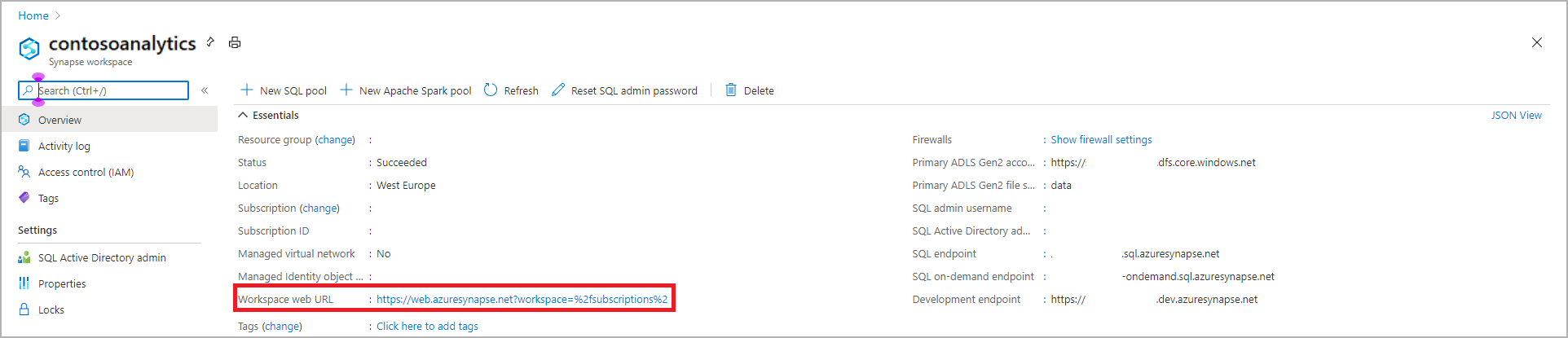
Creare un pool SQL dedicato in Synapse Studio
Nella home page di Synapse Studio, passare al Hub di gestione nella barra di navigazione a sinistra facendo clic sull'icona Gestisci.
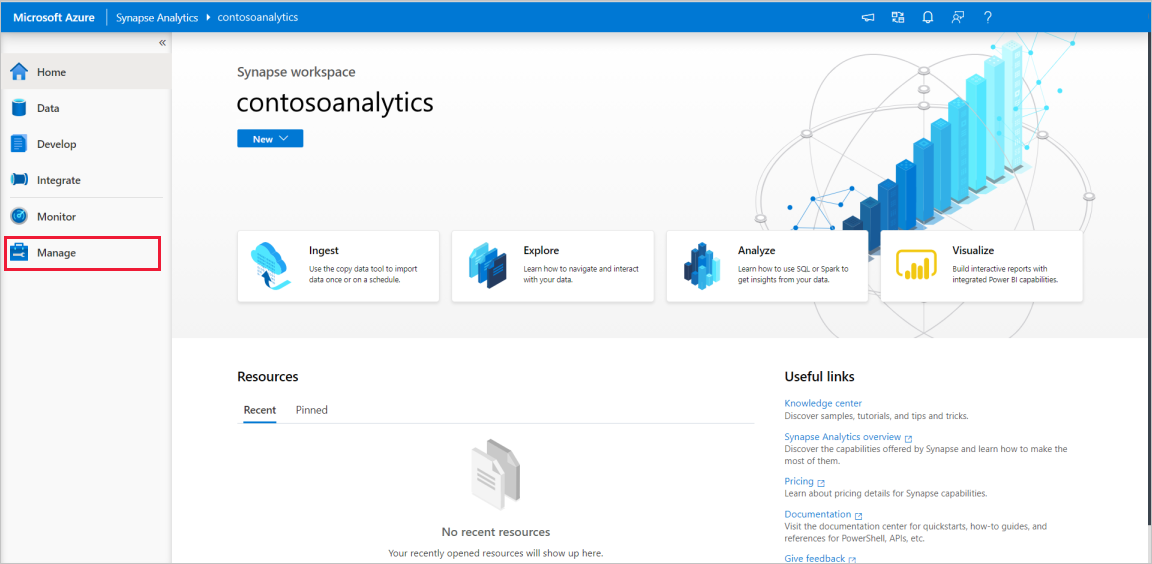
Una volta nell'hub di gestione, passare alla sezione Pool SQL per visualizzare l'elenco corrente dei pool SQL disponibili nell'area di lavoro.
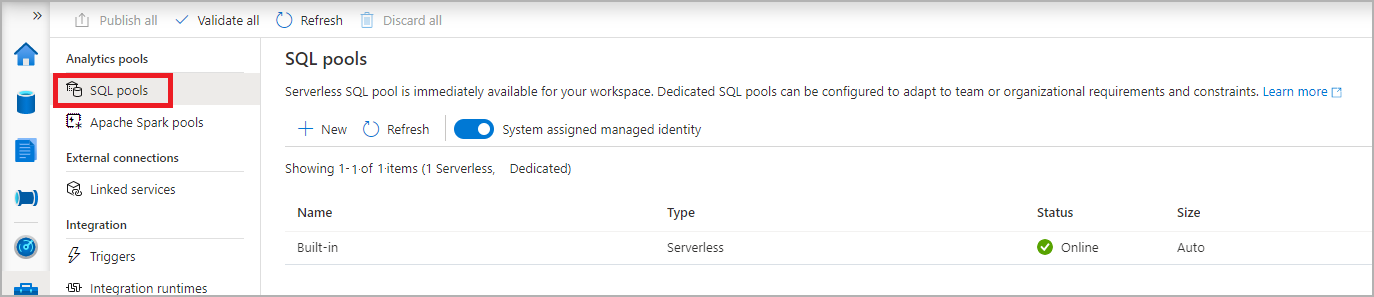
Selezionare + Nuovo comando e verrà visualizzata la creazione guidata del nuovo pool SQL.
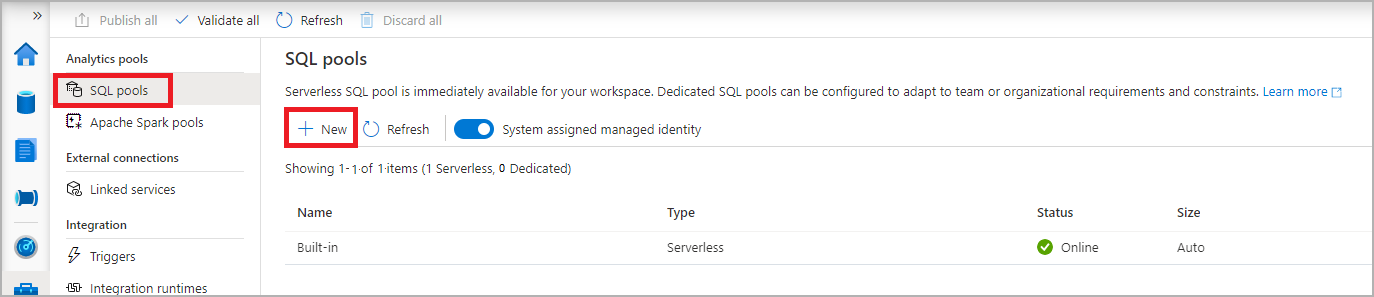
Immettere i dettagli seguenti nella scheda Informazioni di base :
Impostazione Valore suggerito Descrizione Nome del pool SQL contosoedwSi tratta del nome che avrà il pool SQL dedicato. Livello di prestazioni DW100c Per questa guida di avvio rapido, impostare questa opzione sulle dimensioni minime per ridurre i costi 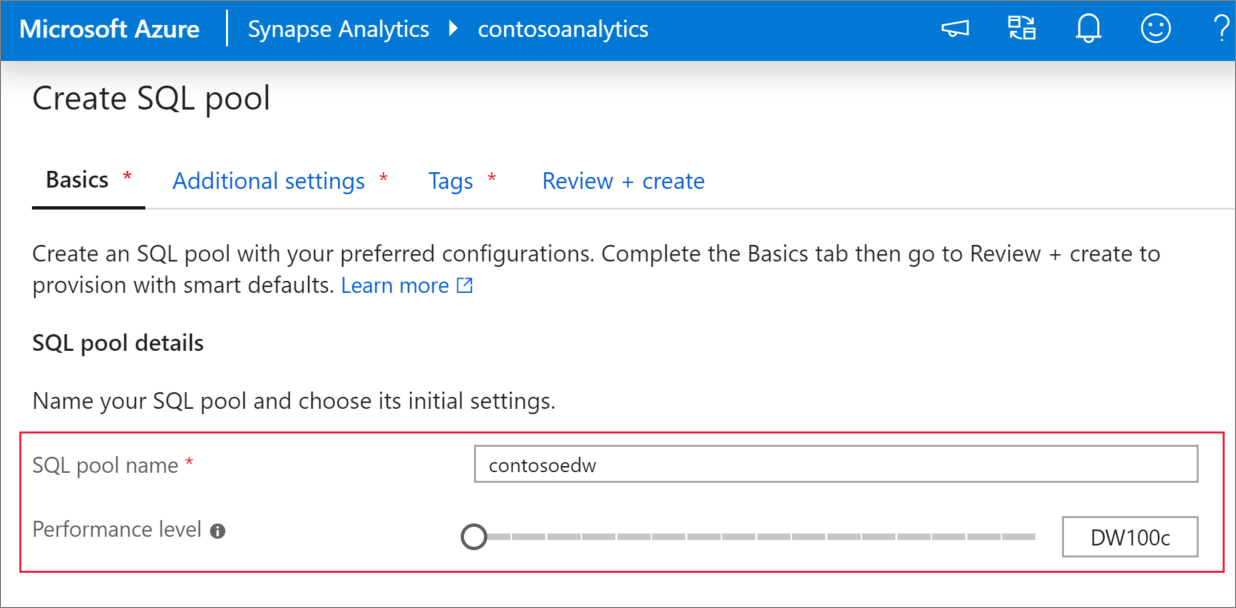
Importante
Si noti che esistono limitazioni specifiche per i nomi che possono essere usati dai pool SQL dedicati. I nomi non possono contenere caratteri speciali, devono essere di 60 o meno caratteri, non contenere parole riservate e essere univoci nell'area di lavoro.
Nella scheda successiva , Impostazioni aggiuntive, selezionare nessuna per creare il pool SQL dedicato senza dati. Lasciare selezionate le regole di confronto predefinite.
Se si vuole ripristinare il pool SQL dedicato da un punto di ripristino, selezionare Punto di ripristino. Per altre informazioni su come eseguire un ripristino, vedere Procedura: Ripristinare un pool SQL dedicato esistente
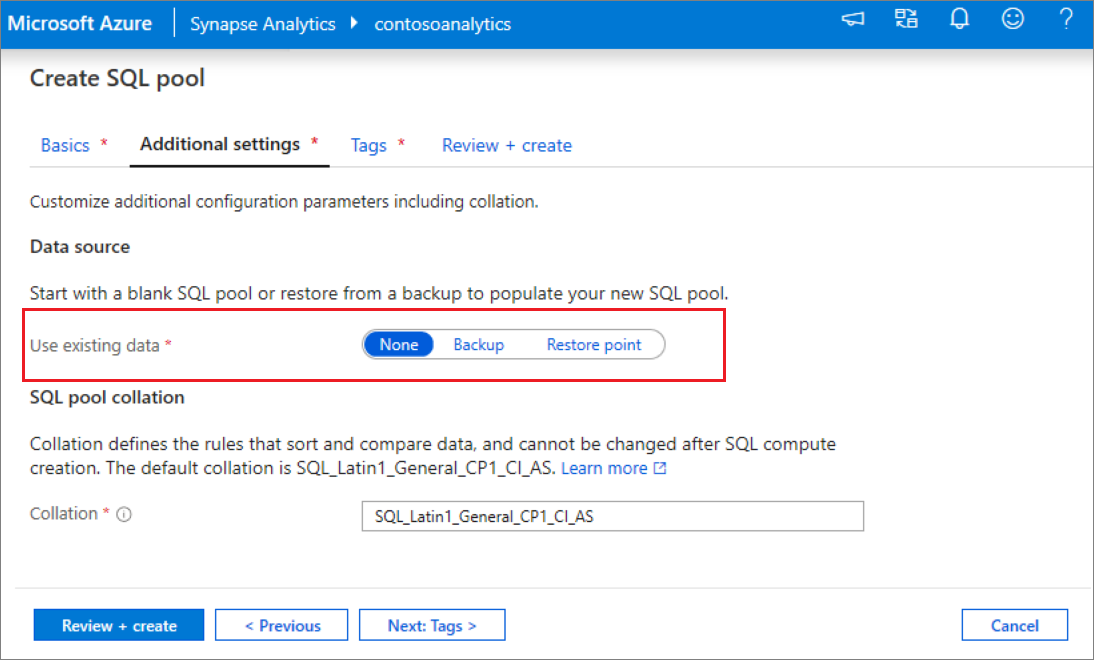
Per il momento non verranno aggiunti tag, quindi selezionare Rivedi e crea.
Nella scheda Rivedi e crea verificare che i dettagli siano corretti in base a quanto immesso in precedenza e premere Crea.
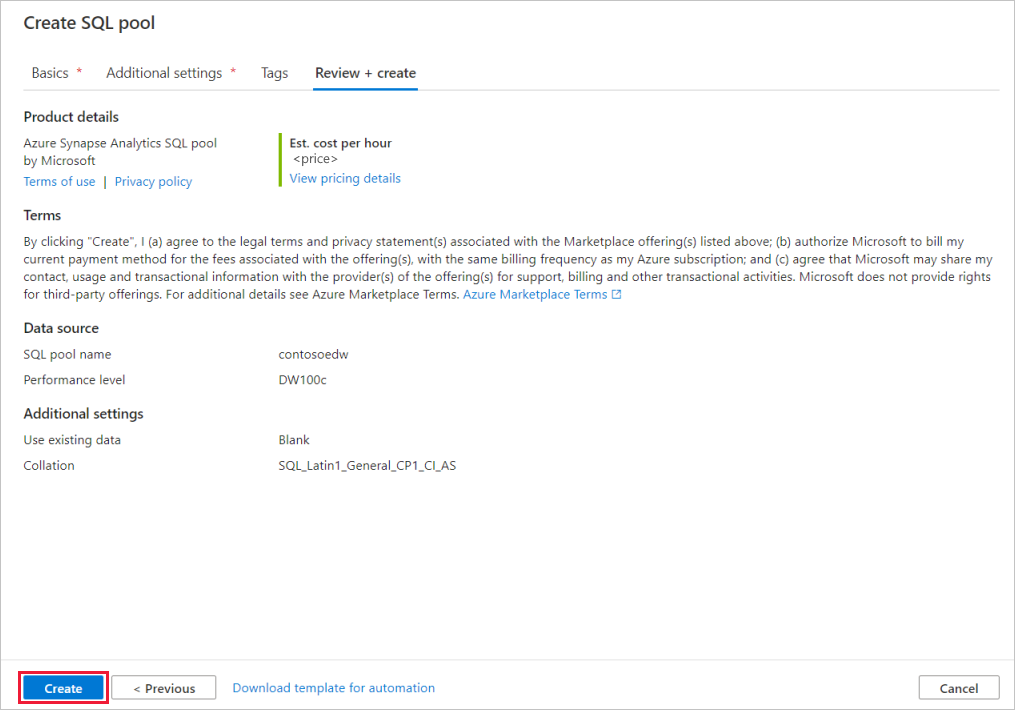
A questo punto, verrà avviato il flusso di provisioning delle risorse.
Al termine del provisioning, tornando all'area di lavoro viene visualizzata una nuova voce per il pool SQL appena creato.
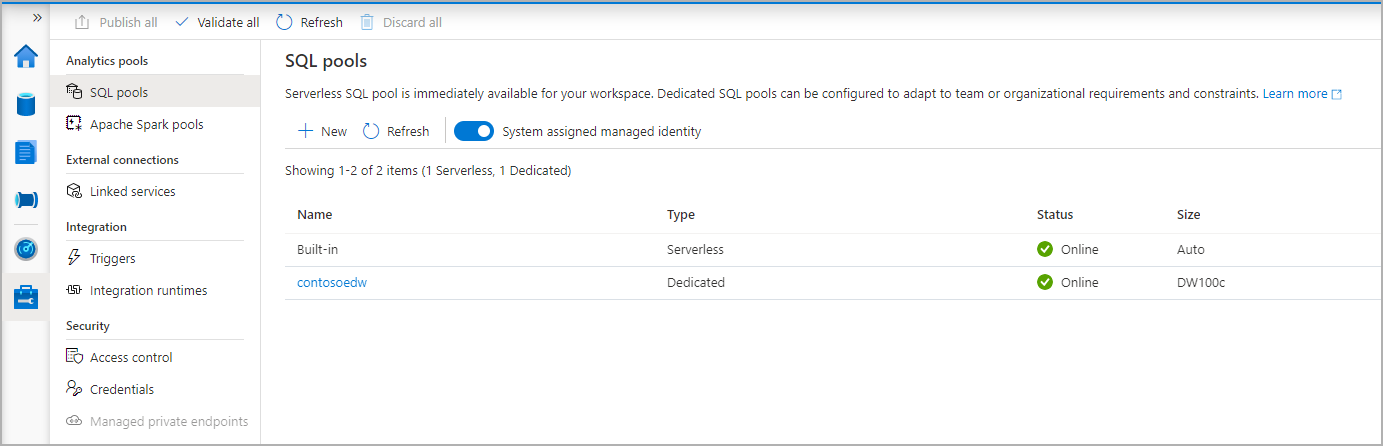
Dopo aver creato il pool SQL dedicato, sarà disponibile nell'area di lavoro per il caricamento di dati, l'elaborazione di flussi, la lettura dal lake e così via.
Pulire il pool SQL dedicato con Synapse Studio
Seguire questa procedura per eliminare il pool SQL dedicato dall'area di lavoro usando Synapse Studio.
Avvertimento
L'eliminazione di un pool SQL dedicato rimuoverà il motore di analisi dall'area di lavoro. Non sarà più possibile connettersi al pool e tutte le query, le pipeline, gli script che usano questo pool SQL dedicato non funzioneranno più.
Se si vuole eliminare il pool SQL dedicato, eseguire le operazioni seguenti:
Navigare ai pool SQL nell'hub di gestione in Synapse Studio.
Selezionare l'ellissi nel pool SQL dedicato da eliminare (in questo caso contosoedw) per visualizzare i comandi per il pool SQL dedicato:
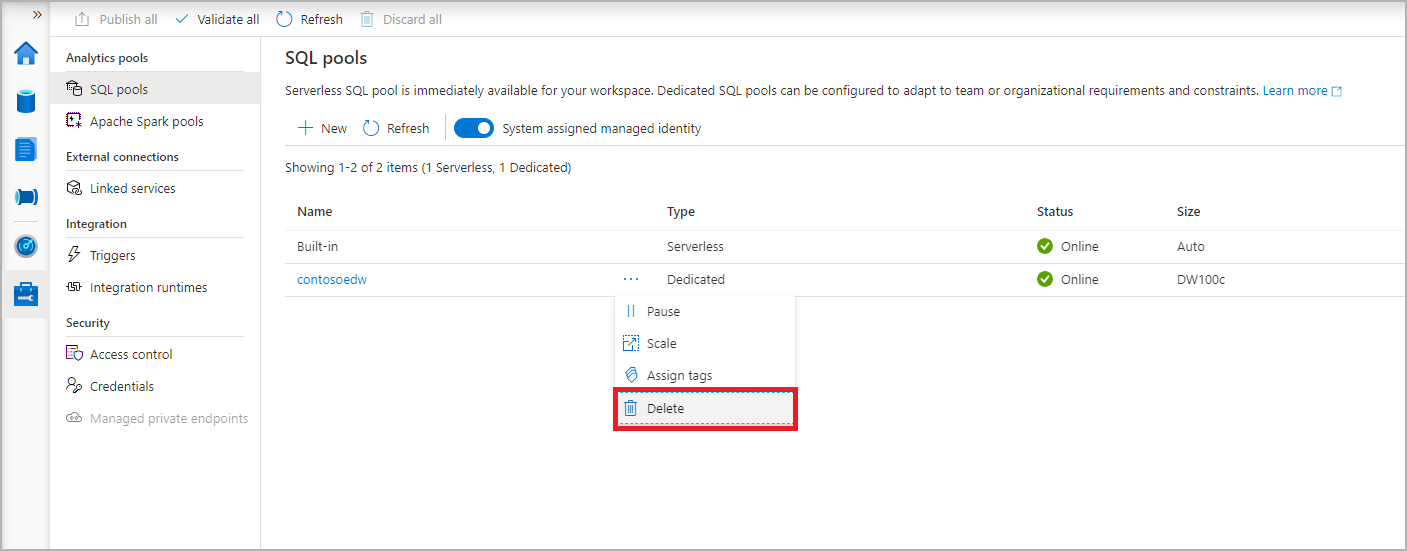
Premere Canc.
Confermare l'eliminazione e premere il pulsante Elimina .
Al termine del processo, il pool SQL dedicato non verrà più elencato nelle risorse dell'area di lavoro.